Содержание
- 2. Теория 1 Инспектор объектов Форма Компоненты Переключение текст программы /форма
- 3. Теория 2 Визуальные компоненты
- 4. Теория 3 Визуальные компоненты
- 5. Теория 4 Не визуальные компоненты
- 6. Теория 5
- 7. Теория 6 Изменение свойств объекта Инспектор объектов Программно Button1.Caption:='Выход'; 1 способ: 2 способ: Как изменить надпись
- 8. Теория 7 123 Поле ввода Edit1 (String) Оперативная память Переменная А (Integer) Переменная B (Real) Переменная
- 9. Теория 8 123 Оперативная память Переменная А (Integer) Переменная B (Real) Переменная C (String) Edit1.Text:=IntToStr (А);
- 10. Практическая работа №1 9
- 11. Практическая работа №1 10
- 12. Практическая работа №1 11 Добавим строку закрывающую форму Form1.close;
- 13. Практическая работа №1 12 procedure Button2OnClick; var a,b,c:real; begin a:=strToFloat(edit1.text); b:=strToFloat(edit2.text); c:=a+b; edit3.text:=FloatToStr(c); end;
- 14. Практическая работа №2 13
- 15. Практическая работа №2 14 procedure Button1OnClick; var a,b,c:real; begin a:=strToFloat(edit1.text); b:=strToFloat(edit2.text); if (Checkbox1.Checked=true) then c:=a+b; if
- 16. Практическая работа №3 15
- 17. Практическая работа №3 16
- 18. Практическая работа №3 17 procedure Button1OnClick; var a,b,c:real; k:integer; begin a:=strToFloat(edit1.text); b:=strToFloat(edit2.text); k:=ComboBox1.ItemIndex; if (k=1) then
- 19. Практическая работа №4 18
- 20. Практическая работа №4 19 В отличии от Delphi и Lazarus таймер отображается не на форме, а
- 21. Практическая работа №4 20
- 22. Практическая работа №4 21
- 23. Практическая работа №4 22 Двойным щелчком мыши создадим событие которое будет происходить при включенном таймере procedure
- 24. Практическая работа №4 23 Двойным щелчком мыши по пустому полю создадим событие которое будет происходить при
- 25. Практическая работа №5 24
- 26. Практическая работа №5 25 В отличии от Delphi и Lazarus меню отображается не на форме, а
- 27. Практическая работа №5 26
- 28. Практическая работа №5 27 procedure MainMenu1_2_1OnClick; begin PaintBox1.Canvas.Clear; PaintBox1.Canvas.Line(0,0,350,100); end;
- 29. Практическая работа №6 28
- 30. Практическая работа №6 29 Разместим на форме диалоги «Открыть» (OpenDialog), «Сохранить» (SaveDialog) «Выбор цвета» (ColorDialog)
- 31. Практическая работа №6 30 Двойным щелчком мыши создадим событие которое будет происходить при нажатии кнопки «Открыть»
- 32. Практическая работа №6 31 Двойным щелчком мыши создадим событие которое будет происходить при нажатии кнопки «Сохранить»
- 34. Скачать презентацию
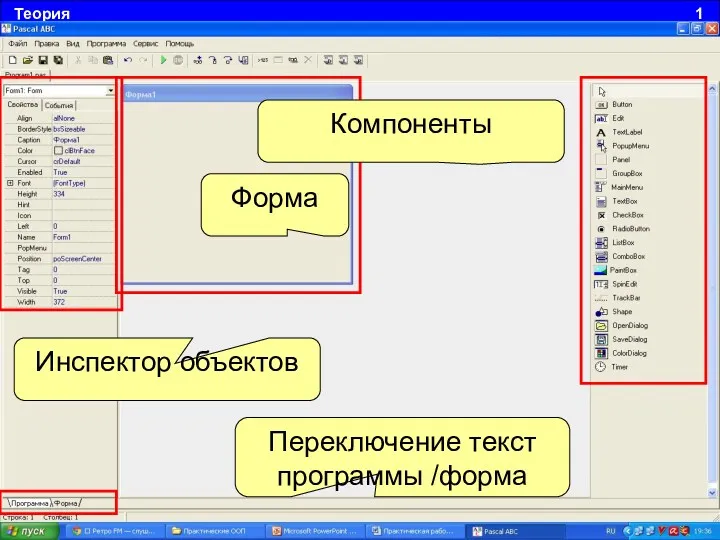
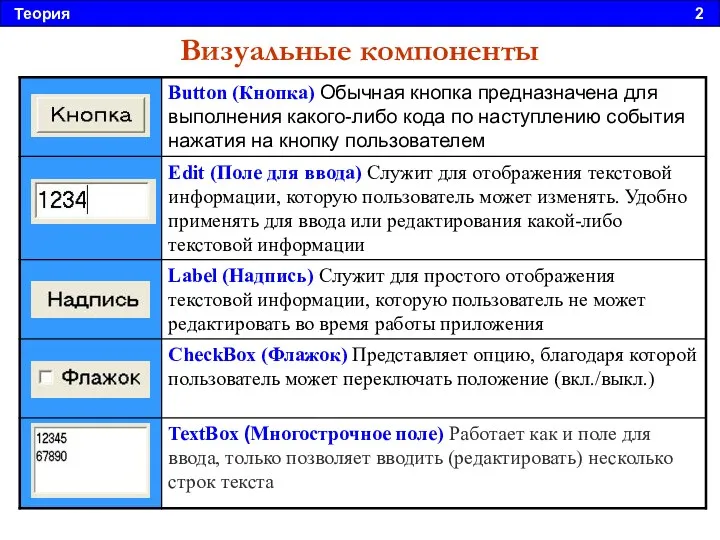
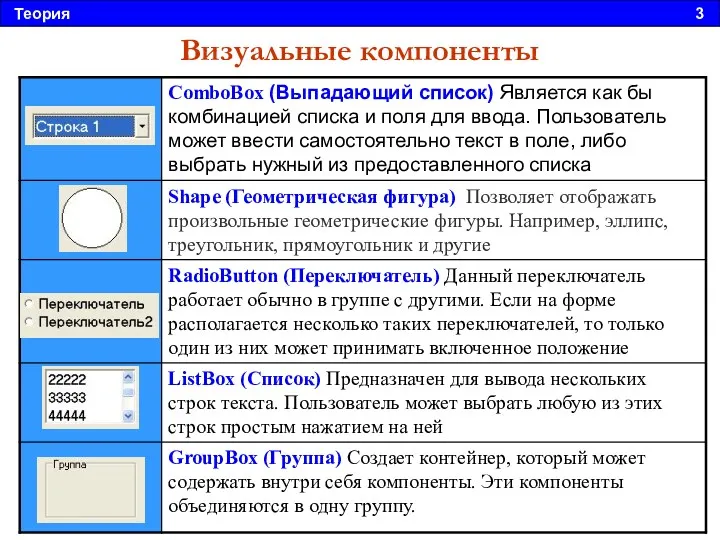
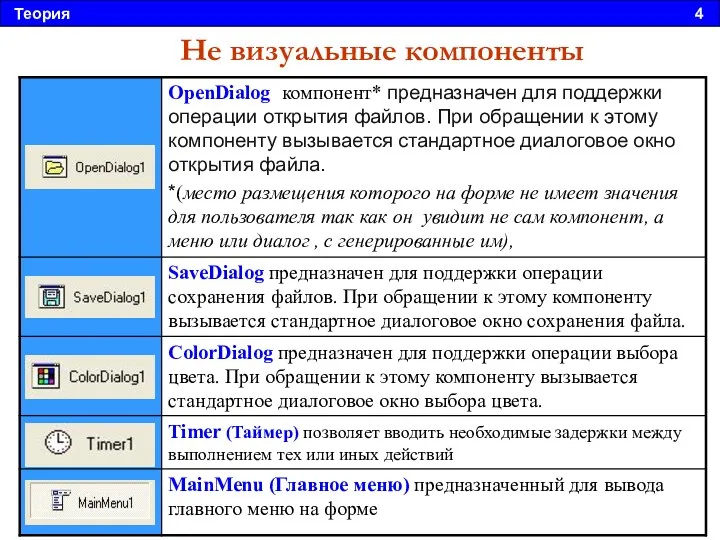
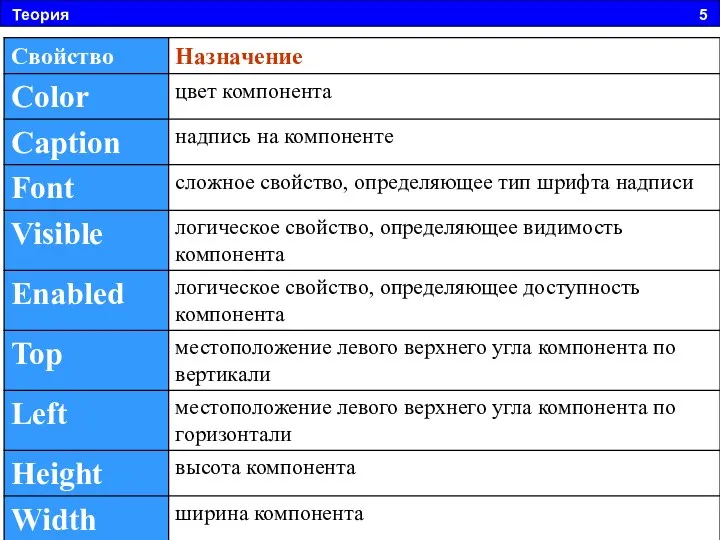
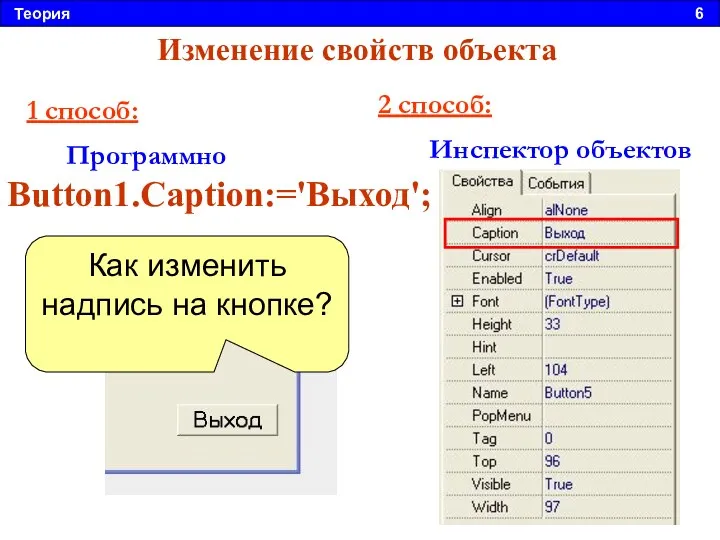
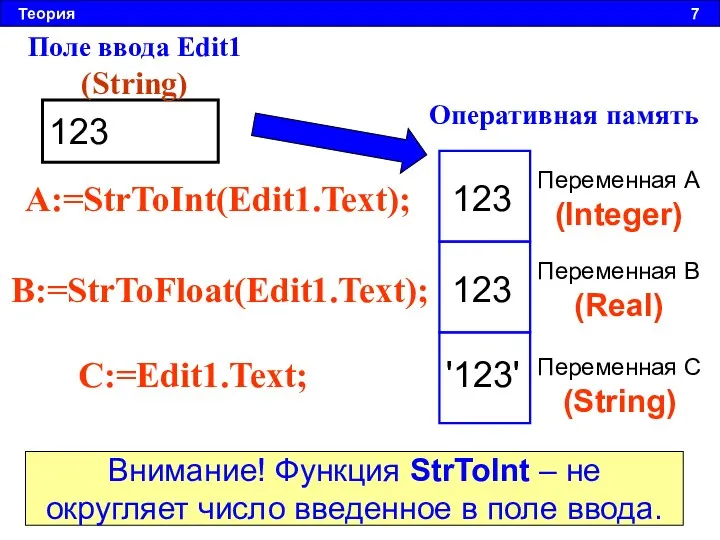
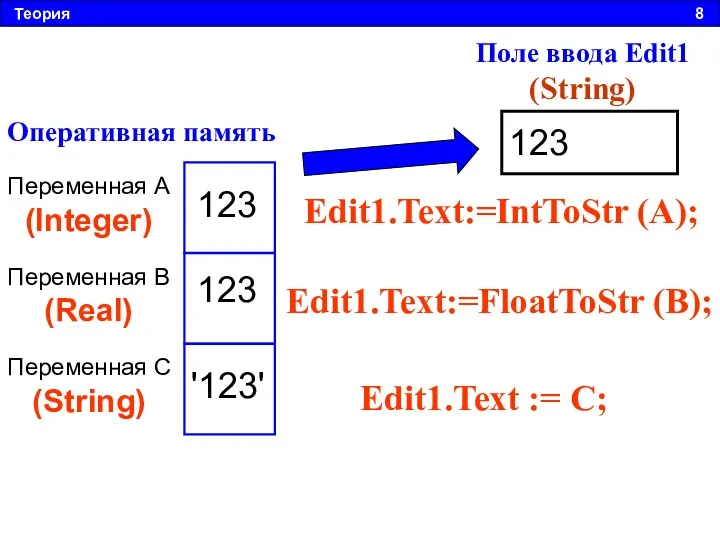
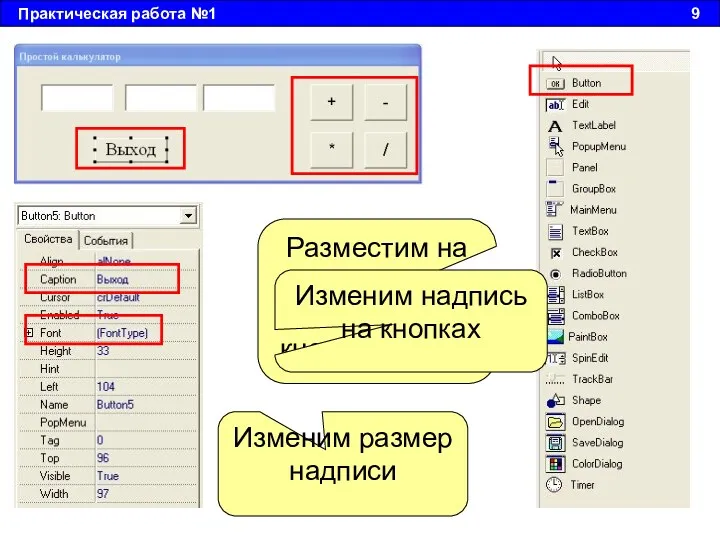
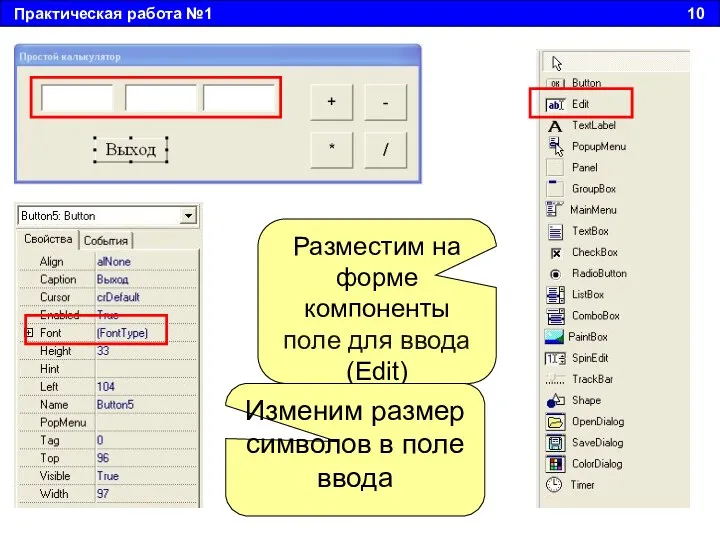
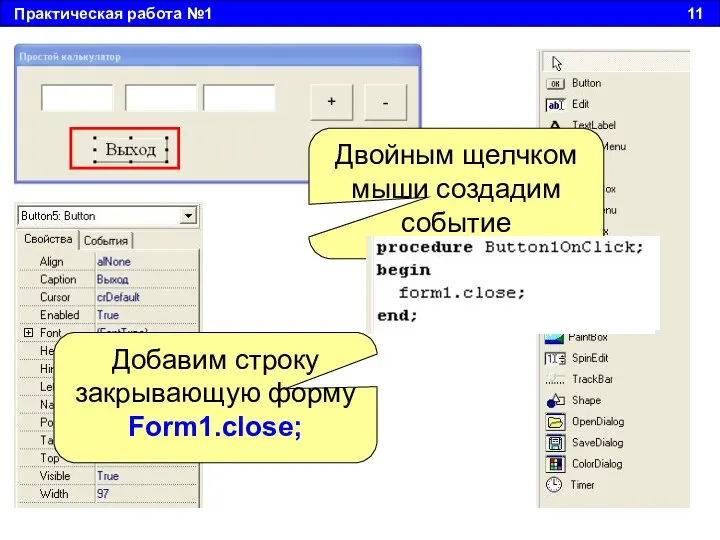
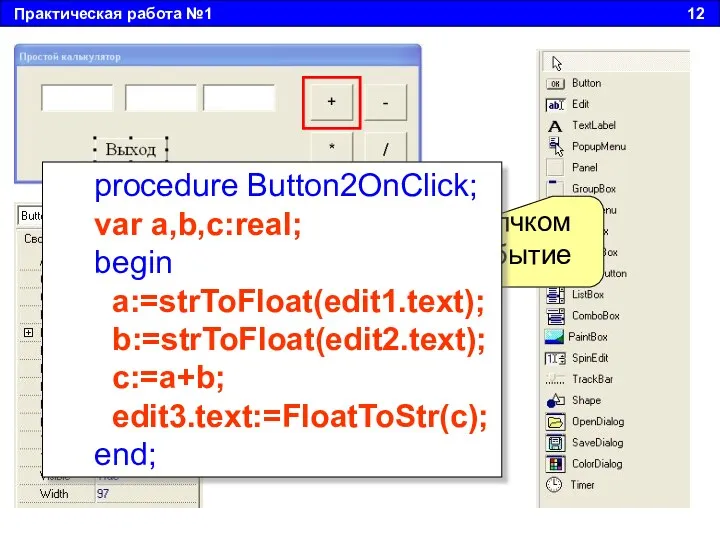

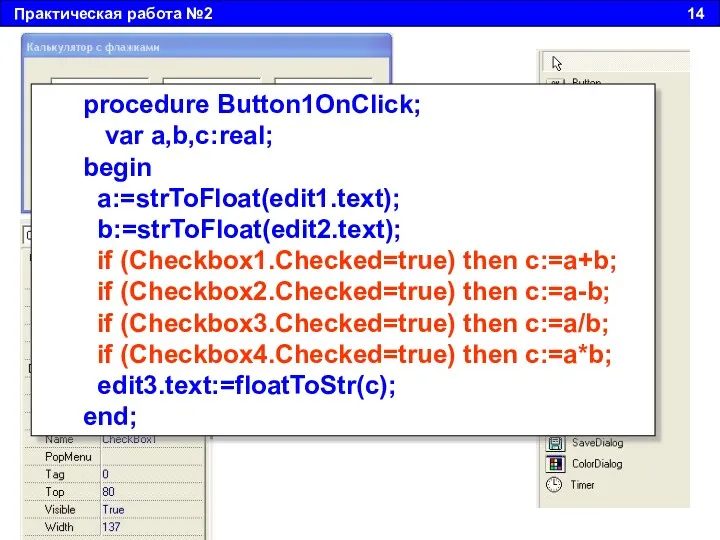
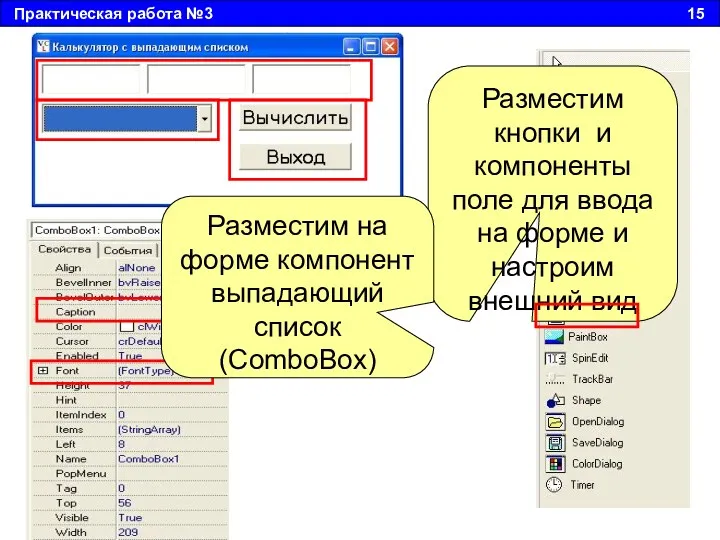
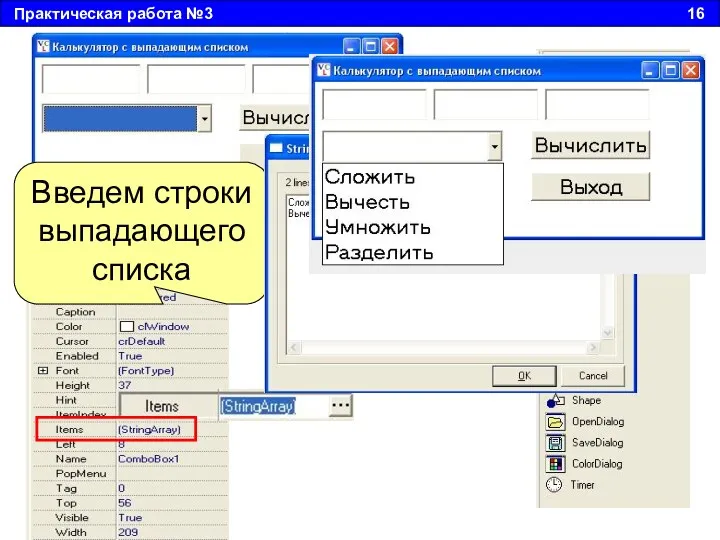
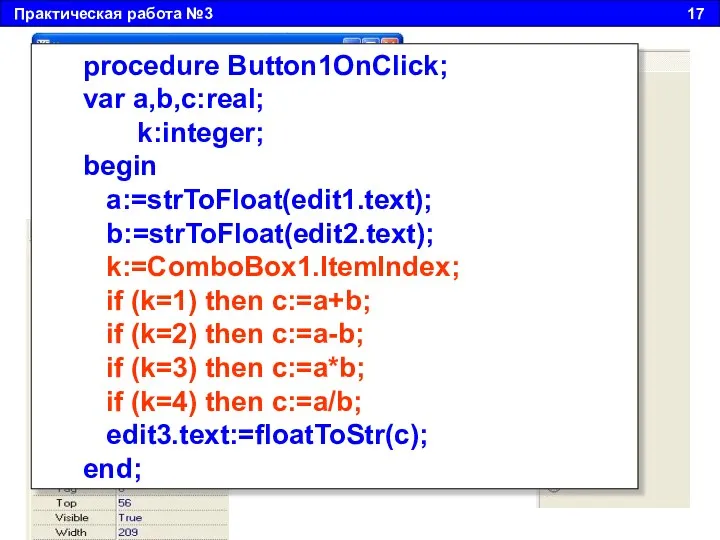
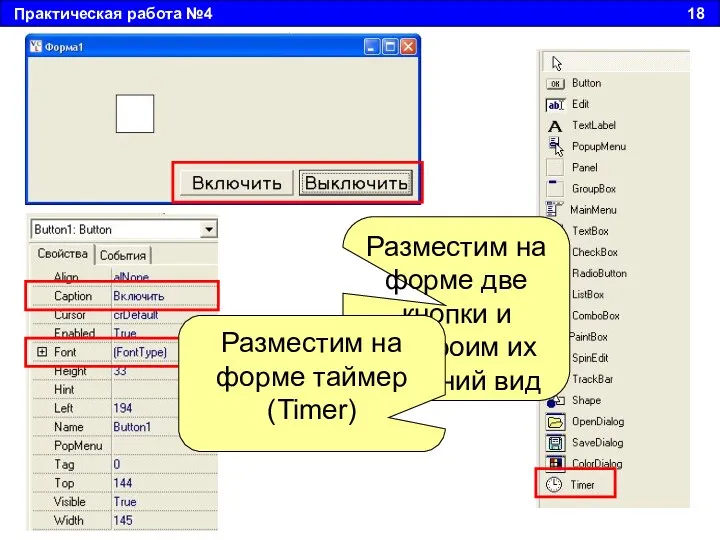

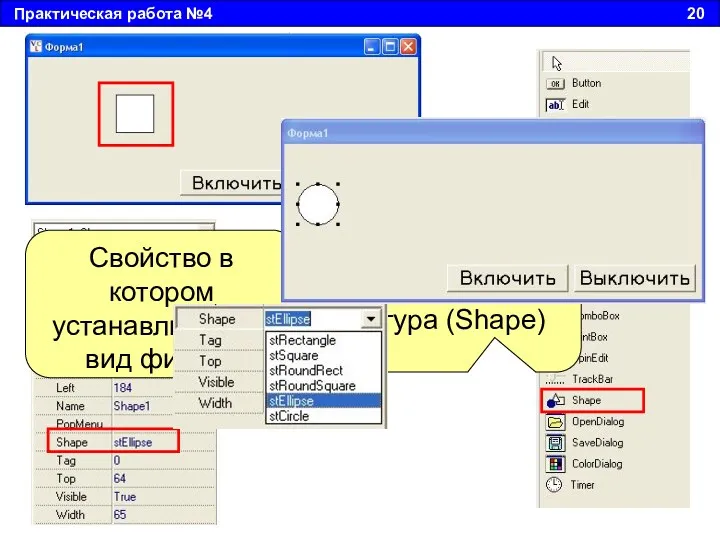
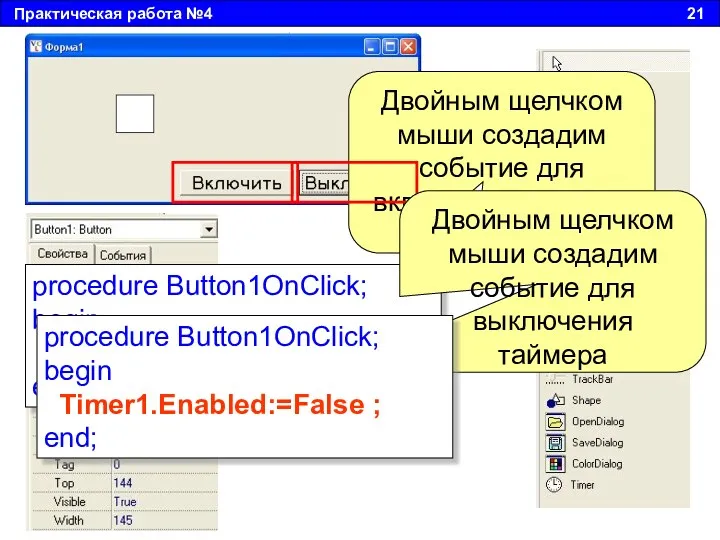
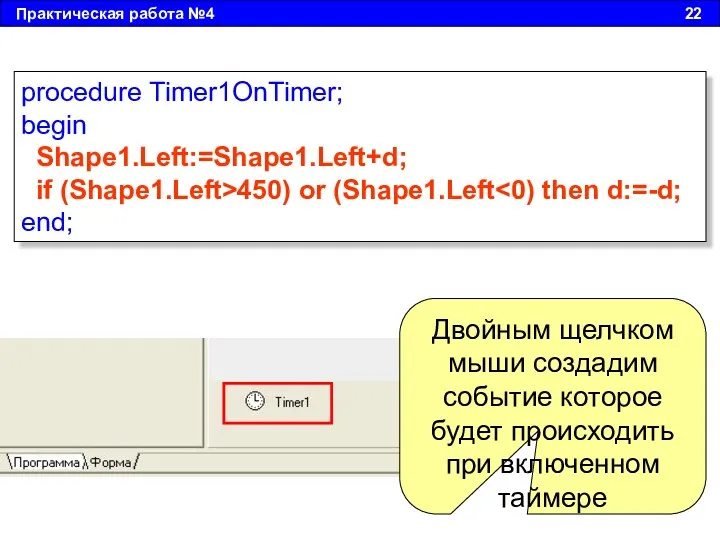
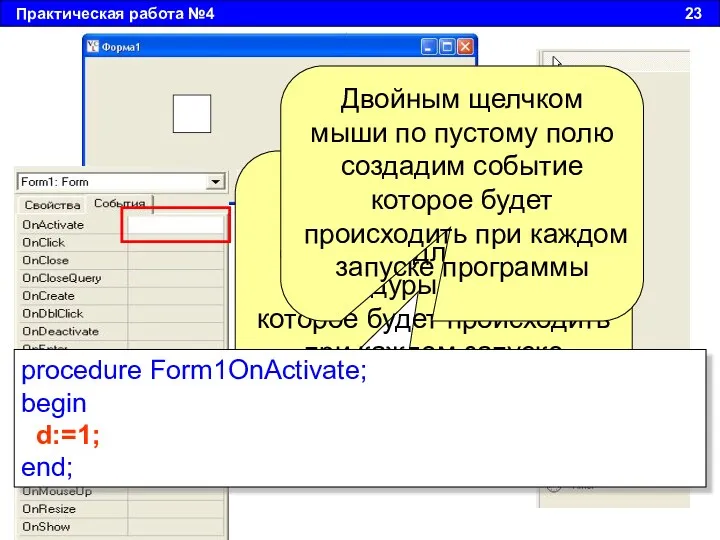
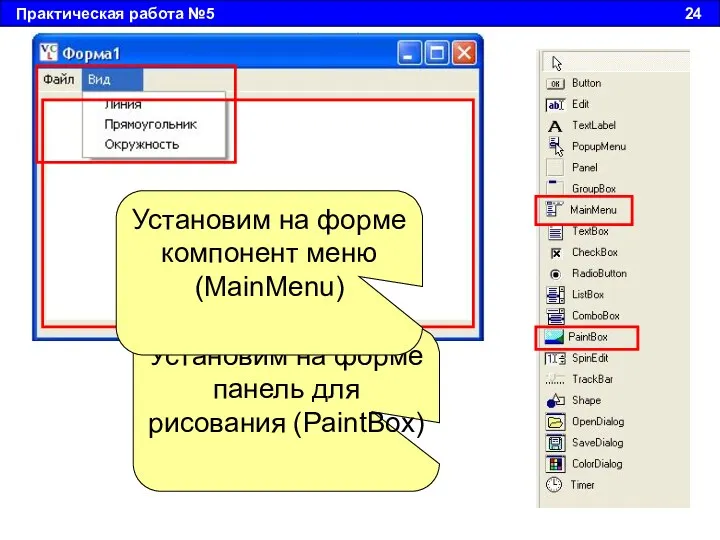
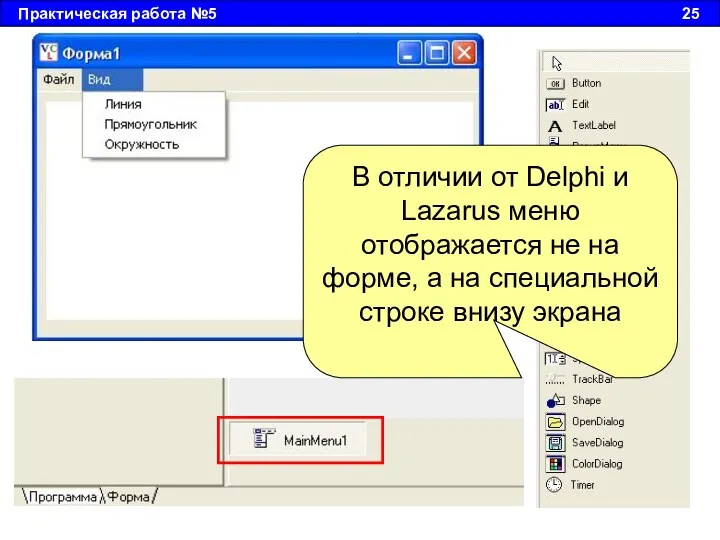
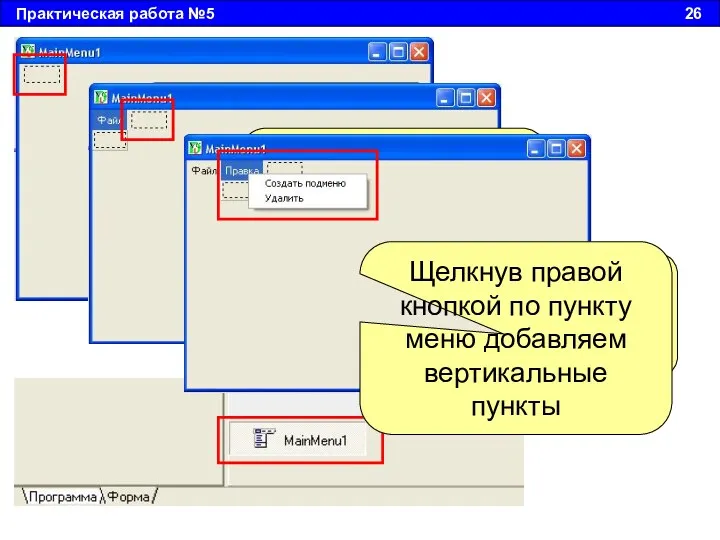
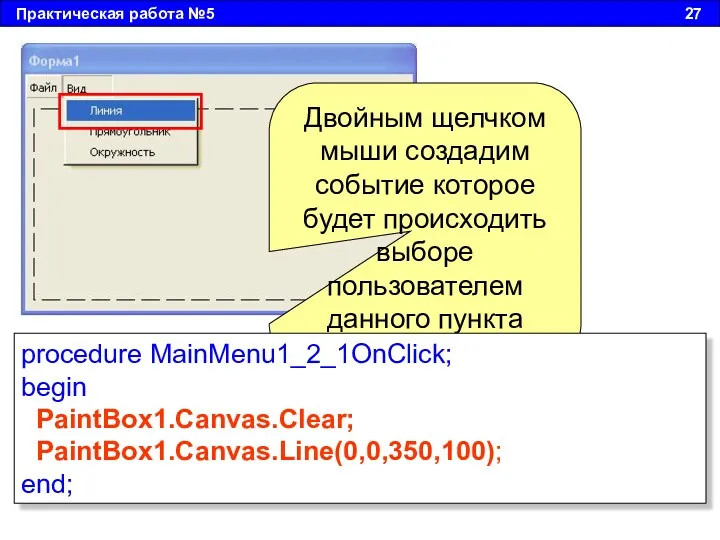
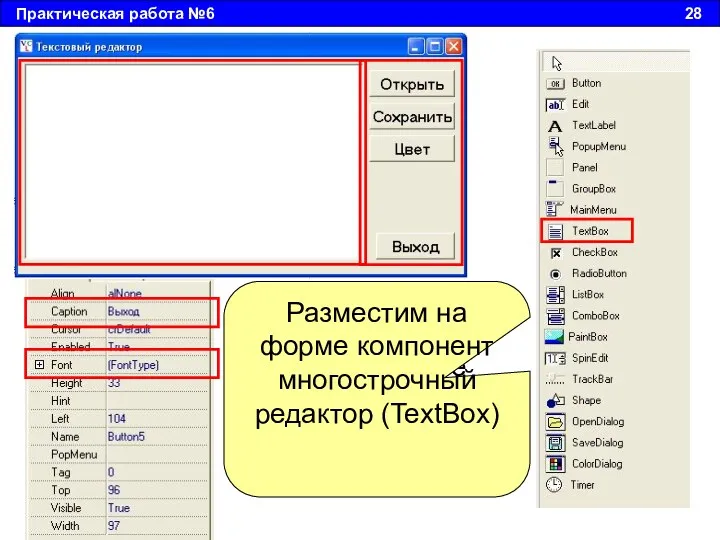
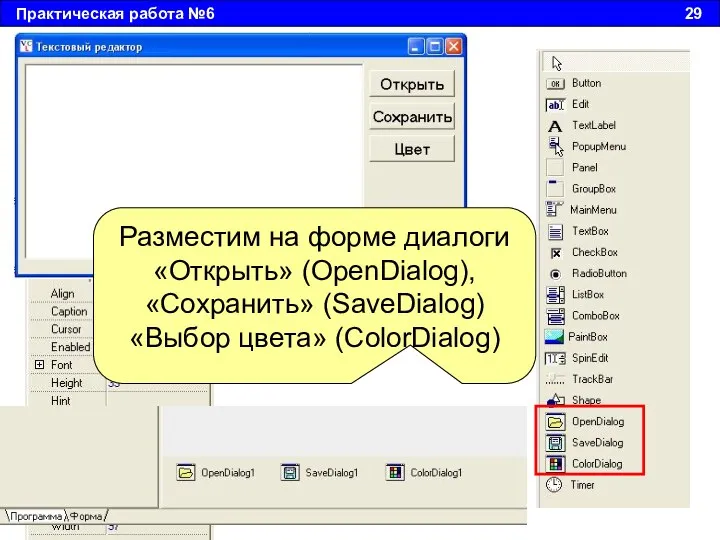
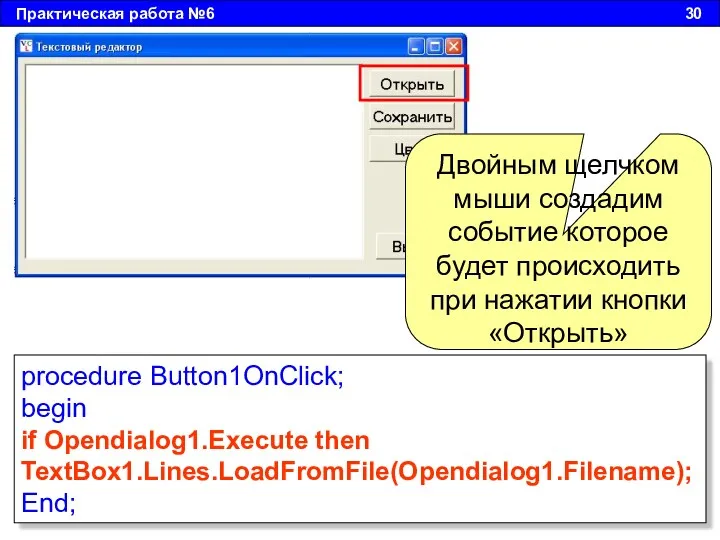
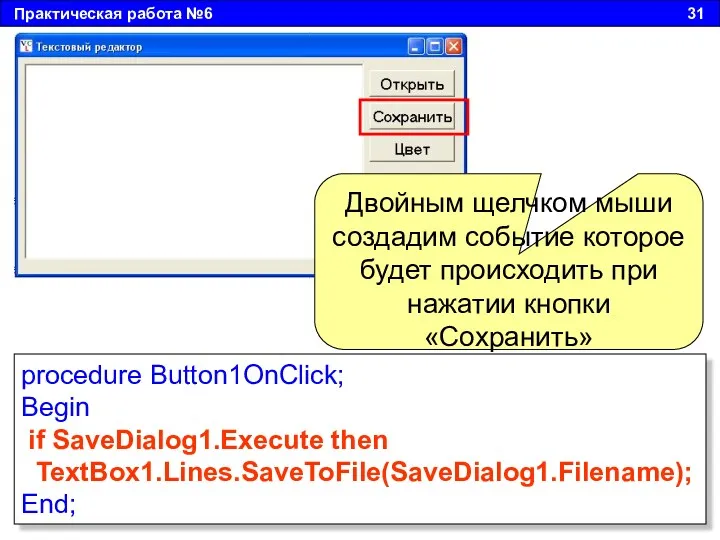
 Браузер. Работа с интернет магазином, интернет – сми, интернет – турагентство, интернет-библиотека
Браузер. Работа с интернет магазином, интернет – сми, интернет – турагентство, интернет-библиотека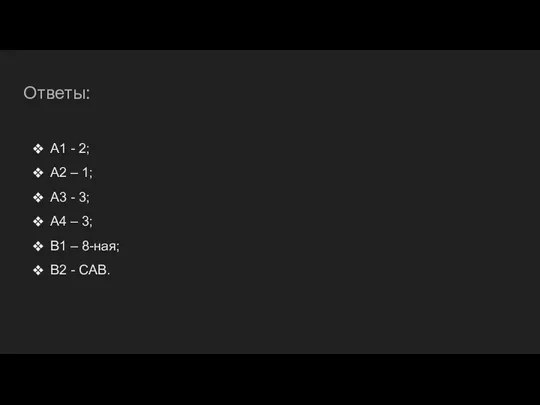 Перевод чисел из двоичной системы счисления в восьмеричную, шестнадцатеричную системы счисления
Перевод чисел из двоичной системы счисления в восьмеричную, шестнадцатеричную системы счисления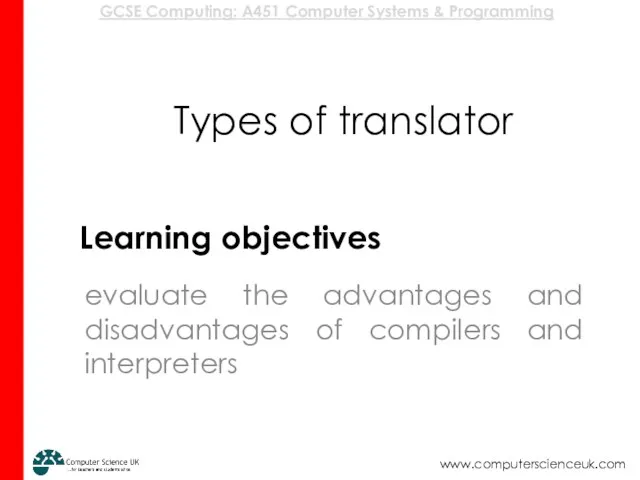 Compiler_Interpreter
Compiler_Interpreter Электронное учебное пособие по теме Состав персонального компьютера
Электронное учебное пособие по теме Состав персонального компьютера Электронный ЮУрГУ. Форум. Русский язык, как иностранный
Электронный ЮУрГУ. Форум. Русский язык, как иностранный Подростки в сети: современные медиа-угрозы
Подростки в сети: современные медиа-угрозы Разработка урока по теме: Условная функция в Excel
Разработка урока по теме: Условная функция в Excel Основы технологии ASP.Net Web Forms
Основы технологии ASP.Net Web Forms База данных. SQL. Lesson 10
База данных. SQL. Lesson 10 Разработка программы по шифрованию осмысленного текста с ключом
Разработка программы по шифрованию осмысленного текста с ключом Объектно-ориентированное программирование. Лекция 4
Объектно-ориентированное программирование. Лекция 4 Сравнительный анализ дизайна интернет-сайтов
Сравнительный анализ дизайна интернет-сайтов Базы данных
Базы данных Программа для автоматизации судебнопретензионной работы и документооборота
Программа для автоматизации судебнопретензионной работы и документооборота Газета совета студенческого самоуправления
Газета совета студенческого самоуправления Створення презентацій в редакторі MS PowerPoint
Створення презентацій в редакторі MS PowerPoint Human-Computer Interaction
Human-Computer Interaction Бағдарламалық жасақтама
Бағдарламалық жасақтама Отчеты групп: содержание, поведение, мониторинг
Отчеты групп: содержание, поведение, мониторинг Створення сайтів. Урок 28. Інформатика. 8 клас
Створення сайтів. Урок 28. Інформатика. 8 клас Рекомендации к составлению урока по безопасности в интернете
Рекомендации к составлению урока по безопасности в интернете Файлы и файловая система. Информатика 7 класс
Файлы и файловая система. Информатика 7 класс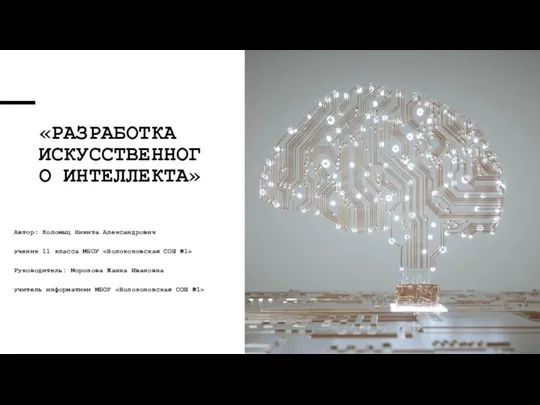 Разработка искусственного интеллекта
Разработка искусственного интеллекта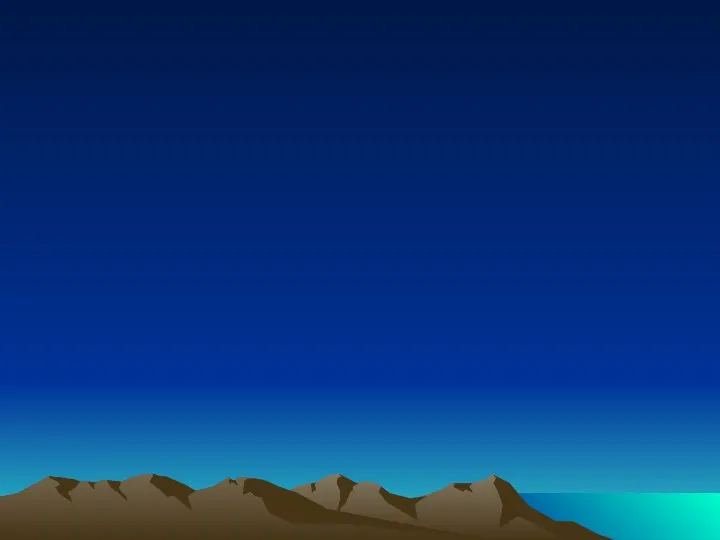 Программа для решения кубического уравнения
Программа для решения кубического уравнения Разработка информационного ресурса
Разработка информационного ресурса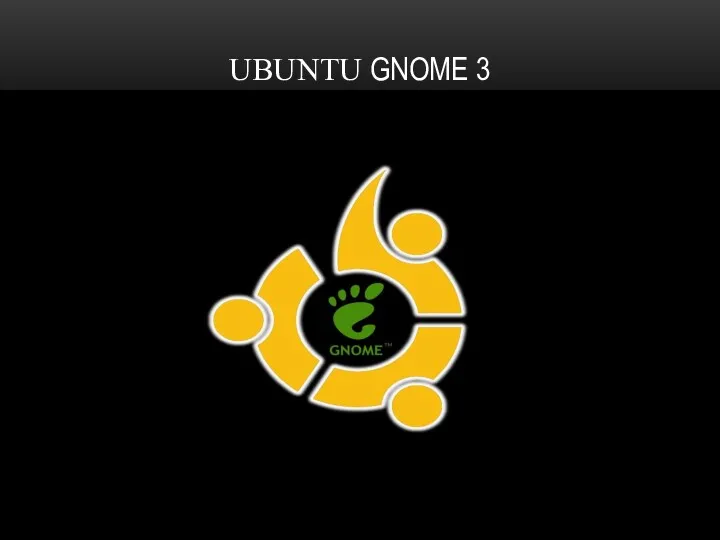 Ubuntu Gnome 3
Ubuntu Gnome 3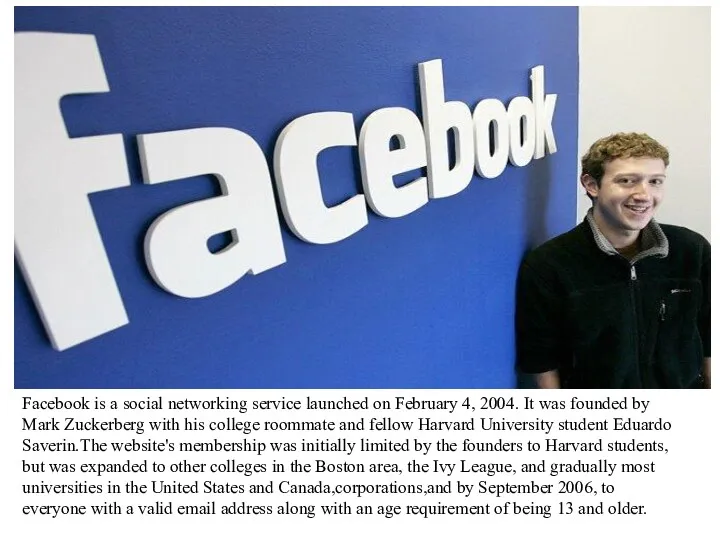 Facebook. Active users
Facebook. Active users Урок 17 Содержание и объём понятий
Урок 17 Содержание и объём понятий